税控收款机操作培训讲义4月9号修改
税控收款机简易操作指南
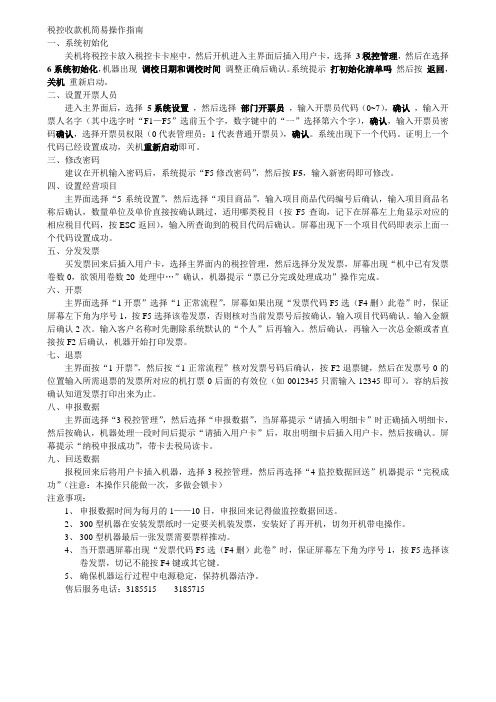
税控收款机简易操作指南一、系统初始化关机将税控卡放入税控卡卡座中,然后开机进入主界面后插入用户卡,选择3税控管理,然后在选择6系统初始化,机器出现调校日期和调校时间调整正确后确认。
系统提示打初始化清单吗然后按返回,关机重新启动。
二、设置开票人员进入主界面后,选择5系统设置,然后选择部门开票员,输入开票员代码(0~7),确认,输入开票人名字(其中选字时“F1—F5”选前五个字,数字键中的“一”选择第六个字),确认,输入开票员密码确认,选择开票员权限(0代表管理员;1代表普通开票员),确认。
系统出现下一个代码。
证明上一个代码已经设置成功,关机重新启动即可。
三、修改密码建议在开机输入密码后,系统提示“F5修改密码”,然后按F5,输入新密码即可修改。
四、设置经营项目主界面选择“5系统设置”,然后选择“项目商品”,输入项目商品代码编号后确认,输入项目商品名称后确认,数量单位及单价直接按确认跳过,适用哪类税目(按F5查询,记下在屏幕左上角显示对应的相应税目代码,按ESC返回),输入所查询到的税目代码后确认。
屏幕出现下一个项目代码即表示上面一个代码设置成功。
五、分发发票买发票回来后插入用户卡,选择主界面内的税控管理,然后选择分发发票,屏幕出现“机中已有发票卷数0,欲领用卷数20 处理中…”确认,机器提示“票已分完或处理成功”操作完成。
六、开票主界面选择“1开票”选择“1正常流程”,屏幕如果出现“发票代码F5选(F4删)此卷”时,保证屏幕左下角为序号1,按F5选择该卷发票,否则核对当前发票号后按确认,输入项目代码确认。
输入金额后确认2次。
输入客户名称时先删除系统默认的“个人”后再输入。
然后确认,再输入一次总金额或者直接按F2后确认,机器开始打印发票。
七、退票主界面按“1开票”,然后按“1正常流程”核对发票号码后确认,按F2退票键,然后在发票号0的位置输入所需退票的发票所对应的机打票0后面的有效位(如0012345只需输入12345即可)。
加油站税控收款机操作培训

②
设置付款单位为1, 则打印发票时可以输 入并打印付款单位; 不输打印“个人”, 设置为0,则不打印
,空白处可手写输④入
。
加油站税控收款机操作培训
管理员培训
明细申报流程
开票 授权操作
申报操作 明细数据上报
加油站税控收款机操作培训
管理员培训 -明细申报
功能描述
根据管理的要求,固定区间将开票明细数据等通过 U盘报送到市公司后台管理系统。
1. 税控开票 2. 发票装卷 3. 信息查询 4. 废票录入>>
①
第二步,按“现金”键 ,显示如下:
1.单张废票录入 2.批量废票录入 3.当前卷废票录入
②
第四步,按“现金”键 ,则将当前票号登录为 废票,显示为:
第六步,按“输入法”
键,切换到[拼音],输
入“汽”的拼音Q I
90# 请输入名称: 按现金键继续
拼音:qi
35 [拼音]
①
第七步,按“小计”键, (查找对应汉字,找到 后按对应数字键选择)
90# 1稽2缉3期4欺5栖6戚7妻 8七
拼音:qi
② [拼音]
第八步,按右箭头键翻
页,直到找到“汽”字 ,然后按数字键[4]即可 。 90#汽
3、汉字、字符输入方法
使用“输入法”键切换输入方法,使用“小计”键 显示汉字和特殊符号,使用“现金/确认”键确认 输入
注:可使用PDA实现汉字名称手写输入 加油站税控收款机操作培训
管理员培训 - PLU(单品)设置
第一步,将方式开关拨
到“设置档”,选择
“3.PLU(单品)设置
”1.收款员管理
2 部类设置 3 PLU(单品)设置. 4 非发票单据信息设置 5 管理密码设置
税控系统操作技巧培训

-6-
1.2.1 查询往年的开票信息
1、在发票查 询窗口,查 询本年发票 信息。 2、在查询备 份窗口,查 询以前年度 发票信息
-7-
1.2.2 购买发票与防伪税控
1、步骤:先验 旧后买票。 2、问题:如何 快速统计,上 期购买发票的 金额、税额、 价税合计等数 据?
1、在发票窗口选择全年度数据
2、选择查找菜单,并设置日期条件等。
-8-
1.2.2 购买发票与防伪税控
3确定,查询符合条件的发票 确定, 确定 4选择统计,统计处汇总数据 选择统计, 选择统计
-9-
1.2.3 抄税处理与防伪开票
1、概念:抄税处理是指 将金税卡上的开票信息存储 到税控IC卡上的操作步骤。 2、期限:征税期抄税。 3、操作:点击抄税处理 选择本期资料,点击确 定。 4、显示本期税尚无申报 时,可能的原因为已进行了 抄税处理
1.2 防伪开票与纳税实务
• 1.1 防伪开票的注意问题 – 1.1.1 读入发票有时间限 制吗? – 1.1.2 何时做抄税处理? – 1.1.3 如何使用作废发票 功能? • 1.2 防伪开票与纳税实务 – 1.2.1 查询往年的开票信 息 – 1.2.2 购买发票与防伪开 票 – 1.2.3 抄税处理与防伪开 票 • 1.3 数据的导入与导出 – 1.3.1 客户信息的导入 – 1.3.2 商品编码的导入 – 1.3.3 开票内容的导出 • 1.4 导出数据的处理 – 1.4.1 导出数据的意义 – 1.4.2 数据透视表分析 – 1.4.3 培训作业
-11-
1.3.1 客户信息的导入
1、客户信息可以批量导入到税控系统中,避免单个录入 的工作量大的问题 2、应用环境:(1)、一次增加较多客户时(2)、公司 名称变更时。 3、操作:点击客户编码,先执行导出,然后在新税控系 统中执行导入,或使用已有txt文件直接导入。
收款机操作培训
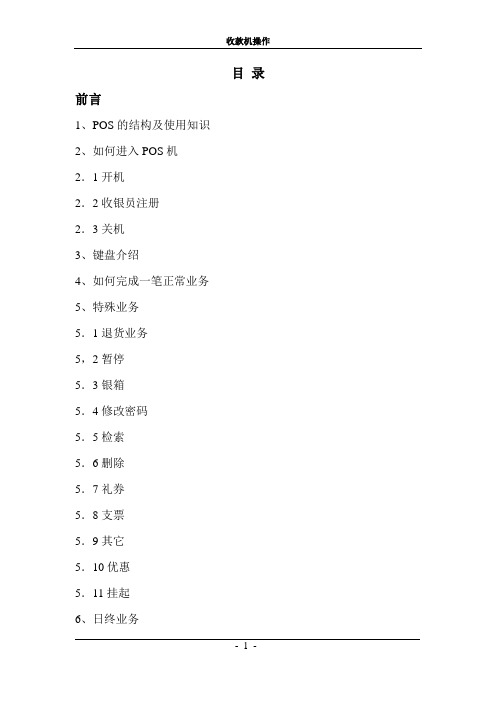
目录前言1、POS的结构及使用知识2、如何进入POS机2.1开机2.2收银员注册2.3关机3、键盘介绍4、如何完成一笔正常业务5、特殊业务5.1退货业务5,2暂停5.3银箱5.4修改密码5.5检索5.6删除5.7礼券5.8支票5.9其它5.10优惠5.11挂起6、日终业务6.1收银员日报表6.2大类汇总日报6.3商品销售明细6.4商品退货明细6.5异常销售明细6.6销售挂起明细6.7事件明细查询6.8事件汇总查询6.9修改日报日期7、POS系统管理7.1修改超市门店7.2修改P0s编号7.3修改商品价格7.4维护收银人员7.4.1查询人员7.4.2增加人员7.4.3删除人员7.4.4清除密码8、意外情况处理1突然死机2网络中断3突然停电前言:1.POS的结构及使用知识本商业POS系统前台销售终端采用的是IBM POS 96"年最新品一Sure One。
Sure One集个人电脑、磁卡阅读器、收据打印机一体,具有体积小、使用灵活、高性能、大存储等特点。
本节着重介绍Sure One POS机的构造及使用知识(见图1-1)①主机这是一台通用的486或586 电脑,是POS机的心脏部分。
因此安装后切勿随意搬动,特别是在开机情况下绝对不允许搬动。
②显示器这是POS与收银员进行“对话”的显示界面,每进行一笔交易均通过它与收银员多次“对话”而成功。
应做什么、做了什么、该怎么做、那里做错了等等信息,显示器都会向您提示,因此收银员要仔细看清屏幕,进行操作。
③键盘这是收银员与POS进行“对话”的操作界面,由收银员根据需要,按键向POS发出指令,POS按指令执行.为方便操作,我们已对键盘进行了改造,设置了很多功能键,收银员只要根据按功能键操作即可。
键盘是我们用手接触最多的部件,清洗又比较困难,因此在操作前务必将手清洗干净,以保持键盘的干净.不允许将物品放在键盘上面,以免损坏键盘。
④收据打印机使用本POS后,进行的每一笔交易均将从收据打印机输出。
税控收款机使用手册.doc

税控收款机使用手册各厂家税控机基本操作流程图12.浪潮(RE-330FB )34.5. 江苏大唐(DTSK2000-B2)6. 山东云龙(YT180)各厂家税控机基本操作1、北京易亨黑眼睛(F200X)发票分发:将钥匙开关扭至设置挡,插入用户卡,按光标键选择“分发发票”,按“小计”,根据提示进行操作。
分发发票上传:将钥匙开关扭至设置挡,按光标键选择“分发发票上传”根据提示进行操作。
开具发票:将钥匙开关扭至销售挡,输入发票金额——按“部类”键——按“小计”键——按“现金“键。
取消发票打印:(一)在输入金额但没有按相应的“部类”键可以按“清除”键取消。
(二)在输入发票金额而且按了相应“部类”键但是还没有按“现金”键可以:输入发票金额—按“部类”—按“小计”—按“取消”——按“小计”——按“现金”——按“现金”即可取消发票打印。
废票:在设置档,按光标键选择“废票录入”,按“小计”键,输入起始发票号码(8位)+截止发票号码(8位)+“小计”键即可。
退票:在税控报表档,按光标键选择“退票”,按“小计”键进入,输入要进行退票操作的发票号码,按“小计”键,即可将退票打印出来。
报税操作:申报数据写卡——税务局报税——监控数据回传申报数据写卡:在设置档,将用户卡插入,按光标键选择“申报数据写卡”,输入8位申报截止日期(申报截止日期要小于写卡日期),按“小计”键。
根据屏幕提示更换明细卡,操作成功后到税务局进行申报。
监控数据回传:在设置挡,将已报完税的用户卡重插入税控器后,按光标键选择“监控数据回传”,再按“小计”键。
此时相当于对收款机修改用户资料重新授权。
2.浪潮(RE-330FB)发票分发:将方式开关转至税控档位后,移动光标,选择“读卡操作”。
按“现金/确认”键,提示“请插入用户卡!注意芯片一面向下,按现金继续按取消返回”,插入用户卡,按“现金/确认”键,显示屏显示“购买卷数:卡内机器数量,按现金继续,按取消返回”,按“现金/确认”键,屏幕显示“发票已全部分发!按HOME键退出后可进入开票档位选择发票装卷”。
国家税务总局关于印发《税控收款机管理系统业务操作规程》的通知

国家税务总局关于印发《税控收款机管理系统业务操作规程》的通知【法规类别】税收综合规定【发文字号】国税发[2005]126号【修改依据】国家税务总局关于修改部分税收规范性文件的公告【发布部门】国家税务总局【发布日期】2005.08.02【实施日期】2005.08.02【时效性】已被修改【效力级别】部门规范性文件国家税务总局关于印发《税控收款机管理系统业务操作规程》的通知(国税发[2005]126号2005年8月2日)各省、自治区、直辖市和计划单列市国家税务局、地方税务局:现将《税控收款机管理系统业务操作规程》印发给你们,请认真贯彻执行。
税控收款机管理系统业务操作规程为了做好税控收款机推广应用工作,总局组织开发了税控收款机管理系统。
根据税收征管职责分工,对照税控收款机管理系统软件操作内容,制定业务操作规程如下:一、税控收款机管理系统的安装及初始化代码设置工作流程(一)系统安装技术部门根据本单位征管数据集中的情况,安装部署税控收款机管理系统。
国税系统必须以省级集中方式部署;地税系统尽量采用省级集中方式部署,网络条件差的区县可采用单机版。
(二)初始化代码设置在已推行综合征管软件的单位,税务机构代码设置、发票代码设置、街道乡镇代码设置、用户设置、征收代码设置、征收品目设置、登记注册类型代码设置、行业代码设置等应从综合征管软件中导入,确保与综合征管软件中有关代码设置保持一致;凡自行开发的征管软件具备数据连接条件的,也可以由征管系统通过数据接。
传递有关初始化代码信息;不具备上述条件的单位,以上代码可在税控收款机管理系统中录入。
税务机关代码,应按照总局税务机关代码规范在税务机关代码信息分类与代码管理系统(http//130.9.1.91)中上报的代码设置。
二、税控收款机用户注册登记管理工作流程(一)用户注册登记工作流程根据有关规定,税控收款机推广应用采取“统一标准、生产许可、政府推广、分步覆盖”的原则。
各省级政府和计划单列市政府统一组织选型招标,用户(纳税人)在中标产品范围内自行选购品牌和机型,由特定的单位和人员按照规定程序进行安装和初始化。
税控收款机操作手册
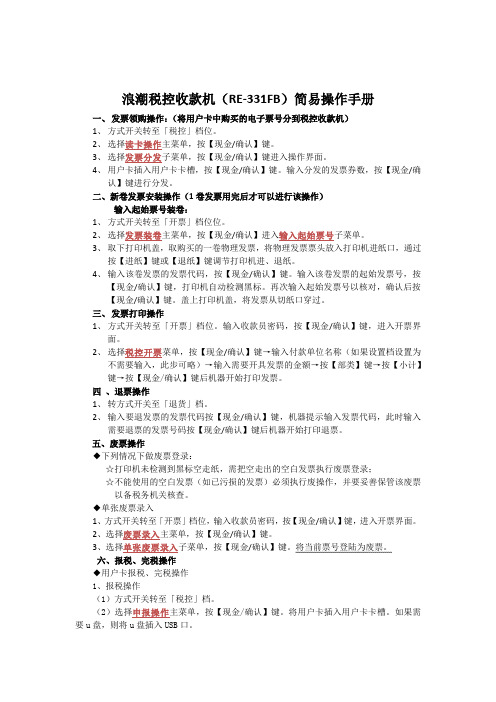
浪潮税控收款机(RE-331FB)简易操作手册一、发票领购操作:(将用户卡中购买的电子票号分到税控收款机)1、方式开关转至「税控」档位。
2、选择读卡操作主菜单,按【现金/确认】键。
3、选择发票分发子菜单,按【现金/确认】键进入操作界面。
4、用户卡插入用户卡卡槽,按【现金/确认】键。
输入分发的发票券数,按【现金/确认】键进行分发。
二、新卷发票安装操作(1卷发票用完后才可以进行该操作)输入起始票号装卷:1、方式开关转至「开票」档位位。
2、选择发票装卷主菜单,按【现金/确认】进入输入起始票号子菜单。
3、取下打印机盖,取购买的一卷物理发票,将物理发票票头放入打印机进纸口,通过按【进纸】键或【退纸】键调节打印机进、退纸。
4、输入该卷发票的发票代码,按【现金/确认】键。
输入该卷发票的起始发票号,按【现金/确认】键,打印机自动检测黑标。
再次输入起始发票号以核对,确认后按【现金/确认】键。
盖上打印机盖,将发票从切纸口穿过。
三、发票打印操作1、方式开关转至「开票」档位。
输入收款员密码,按【现金/确认】键,进入开票界面。
2、选择税控开票菜单,按【现金/确认】键→输入付款单位名称(如果设置档设置为不需要输入,此步可略)→输入需要开具发票的金额→按【部类】键→按【小计】键→按【现金/确认】键后机器开始打印发票。
四、退票操作1、转方式开关至「退货」档。
2、输入要退发票的发票代码按【现金/确认】键,机器提示输入发票代码,此时输入需要退票的发票号码按【现金/确认】键后机器开始打印退票。
五、废票操作◆下列情况下做废票登录:☆打印机未检测到黑标空走纸,需把空走出的空白发票执行废票登录;☆不能使用的空白发票(如已污损的发票)必须执行废操作,并要妥善保管该废票以备税务机关核查。
◆单张废票录入1、方式开关转至「开票」档位,输入收款员密码,按【现金/确认】键,进入开票界面。
2、选择废票录入主菜单,按【现金/确认】键。
3、选择单张废票录入子菜单,按【现金/确认】键。
税控收款机管理系统培训PPT

税控收款机管理系统
系统主要完成的主要功能有: 税控收款机管理系统
系 统 管 理
注 册 登 记 管 理
购 票 信 息 管 理
税 控 数 据 接 收
核 查 管 理
查 询 统 计
税 控 数 据 对 比 分 析
发 票 真 伪 鉴 别
用 户 卡 税 控 卡 写 卡
卡 片 维 护 及 工 具 下 载
系统登陆-管理员
购票信息
纸质发票 丢失被盗
电子信息 是否正确? 否 错误信息是 否写卡? 是
信息正确
发票注销
否
发票退换 重新购票
发票撤销
购票信息写卡
常用知识点整理
一 、 使 用 款 机 软 件 的 基 础 前 提
◆电脑操作系统WINDOWS 2000 / XP系统; ◆浏览器版本IE6.0或遨游浏览器; ◆浏览器设置;
发票电子信息购票 信息写卡
发票撤销、退 换、注销
用户开票,并利用款机申 报数据
接收税控数据
并反写监控数据
款机用户 在款机上进行监控数据回传
一、注册登记管理
一、注册登记管理
一、注册登记管理
一、注册登记管理
一、注册登记管理
对纳税人识别号表进行管理。 “纳税人识别号 表”是用来存储从征管系统导入的纳税人相关信息 的表。如果条件不具备,也可以从本模块直接输入 纳税人的信息。
◆下载并安装新版本控件;
常用知识点整理
二 、 登 陆 系 统
以 业务员 用户名和口令 登录 “税控收款机管理系统”; 如需新增,请联系管理员。
常用知识点整理
三 、 注 册 登 记 管 理
注册登记信息 用户注销
电子信息 是否正确 ? 是 一般错误
税控机服务人员培训教材
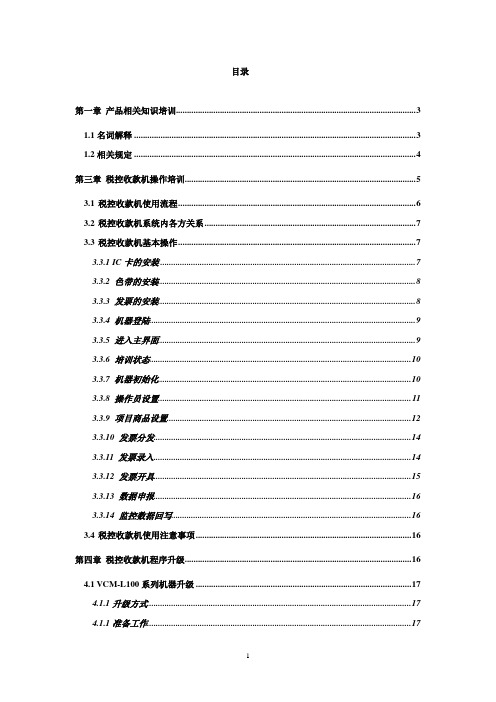
目录第一章产品相关知识培训 (3)1.1名词解释 (3)1.2相关规定 (4)第三章税控收款机操作培训 (5)3.1税控收款机使用流程 (6)3.2税控收款机系统内各方关系 (7)3.3税控收款机基本操作 (7)3.3.1 IC卡的安装 (7)3.3.2 色带的安装 (8)3.3.3 发票的安装 (8)3.3.4 机器登陆 (9)3.3.5 进入主界面 (9)3.3.6 培训状态 (10)3.3.7 机器初始化 (10)3.3.8 操作员设置 (11)3.3.9 项目商品设置 (12)3.3.10 发票分发 (14)3.3.11 发票录入 (14)3.3.12 发票开具 (15)3.3.13 数据申报 (16)3.3.14 监控数据回写 (16)3.4税控收款机使用注意事项 (16)第四章税控收款机程序升级 (16)4.1VCM-L100系列机器升级 (17)4.1.1升级方式 (17)4.1.1准备工作 (17)4.1.3 串口线升级 (17)4.3VCM-F401税控器 (19)4.3.1升级方式 (19)4.3.1准备工作 (19)4.3.2 IC卡方式升级 (19)4.3.3 串口线升级 (20)4.3.4 机器编号修改 (22)4.3.5、注意事项 (23)第七章公司工具软件使用培训 (24)7.3改密码卡发放工具 (25)第八章税控收款机维修手册 (27)8.1机器硬件故障维修手册 (27)8.2机器软件故障维修手册 (30)佳程服务人员培训教材第一章产品相关知识培训学习目标:●熟悉税控收款机相关名词术语●了解税控收款机相关规定适用对象:●公司新进员工●公司服务人员、销售人员●代理商服务人员、销售人员1.1名词解释1、税控收款机是指具有税控功能,能够保证经营数据的正确生成、可靠存储和安全传递,实现税务机关的管理和数据核查等要求的电子收款机。
税控收款机以税控IC卡为核心部件,采用机卡分离模式。
- 1、下载文档前请自行甄别文档内容的完整性,平台不提供额外的编辑、内容补充、找答案等附加服务。
- 2、"仅部分预览"的文档,不可在线预览部分如存在完整性等问题,可反馈申请退款(可完整预览的文档不适用该条件!)。
- 3、如文档侵犯您的权益,请联系客服反馈,我们会尽快为您处理(人工客服工作时间:9:00-18:30)。
收款单位: 浪潮
PAYEE
税 号:
DATA ISSUED
12345678901234567890
收款员:王旭
PAYEE(SEAL)
TAX REGSTRY NO
开票日期:030620 付款单位(个人):个人
PAYER(INDIVIDUAL)
项
目
金
额
SERVICE ITEM
1.输入起始票号 2.自动选取票号
第四步,确认放入待 装卷发票,按“确认 ”键,屏幕显示如下
起始票号********,将 票头纸装入打印机进纸 口,按现金键继续
第六步,输入待装卷 的后8位发票号后按确 认键,显示如下:
发票录入成功 按HOME键返回 起始号:** 结束号:**
19
机器简介 使用流程 发票领购 发票打印 申报授权 报表查询 其它事项
1.开奖区覆盖层刮开后显示中奖金 额或“谢谢你”。 2.注意:中奖后,在兑奖前不 得将发票和兑奖联撕开。否则, 不予办理兑奖手续。
发 票 号:00000558(印刷)
21
正常发票打印
第一步,输入密码进入 开票档,选择“税控开 票”
1. 2. 3. 4. 税控开票 发票装卷 信息查询 废票录入
第二步,按“确认”键 ,显示如下:
第六步
第四步 插入用户卡,按“ 确认”键,屏幕显 示如下,输入分发 发票的数量:
按“确认” ,将 自动进行发票分 发操作;
第五步
分发完毕,屏 幕显示如下:
发票已全部分发! 按Ho me 退 出后可 进入开票档选择发 票装卷
购买卷数:xxxxx 卡内机器数量:xxx 按现金确认继续 按取消返回
发票分发中……. 请稍候!
16
税控开票-发票装卷 装卷描述
描述
将已分发至机器内的电子发票,选取一卷注入税控卡,并将 对应的物理发票装入打印机进纸口,下一步进行的税控开票只 能打印本卷发票票号段内的发票。 “输入起始票号”装卷:一户一机最简便的装卷方式,可 任意拿一卷发票,输入票号进行发票装卷。 “自动选取票号” 装卷:一户多机时,可按照已分发电 子发票的排序自动选取一卷,用户找来对应的发票,进 行发票装卷。
20
税控开票 功能描述
首先使用某收款员的密码 登录,然后输入发票打印 信息(包括金额和经营项 目部类),确认后税控机 会自动打印发票并产生防 伪信息。 发票
合计(小写):¥3050.00 合计(大写):叁千零伍拾元整
TOTAL IN CAPITAL
X X 市 X X 业 发 票 (此处盖发票监制章) 发 票 联 密 码: 发票代码: 0 0 0 0 0 0 0 0 0 0 0 0 0 0 0 0 0 0 0 0 发 票 号: 0 0 0 0 0 5 5 8(印刷) 发 票 号: 00000558 机器编号: 123456789012
注:输入付款单位时, 点击“输入法”切换输 入法方式,输入完毕后, 按“小计”,会出现对 应数字,输入数字选取 对应汉字。点击键盘上 左右键进行汉字换行操 作。
22
税控开票-退票操作 退票描述
A. B.
当机器由于发票已打印完成但发现经营项目、付款单位或金 额等内容错误;
所涉及的服务在发票开出后被取消而需作退还处理时; 发票机打票号和原印刷票号不一致。
主要作用 收款员密码、部类及网络设置 关闭显示
发票装卷、税控开票及废票登录等
业主/主管 业主/主管 业主
进行退票操作 报表查询及报表打印 读、写卡操作及业主信息查询
8
机器简介-方式钥匙
方式钥匙简介
业主钥匙(RZ)可拨转至所有档位;
主管钥匙(PZ)可拨转至开票、退货、报 表、关闭;
操作员钥匙(P)只能拨转至开票、关闭。
税控卡(fiscal card) :
税控卡安装在您的税控收款机中,您 没有经过税局的允许是不能取出税控 卡的。
5
机器简介-打印部分
• •
打印机罩:
具有发票防盗和裁纸两项功能。 装有发票防盗锁和裁纸刀。
打印机:
打印速度3.3行/秒,MCBF为1500万行,打印宽度 76mm,具有黑标定位功能。
EPSON 打印机
C.
注意:
一定要妥善保管发票和退票以备税务机关核查!
23
税控开票-退票打印
1
3
第一步,将方式开关拨 到退货档,屏幕显示如 下
请输入原发票代码 按现金键确认
第三步,输入待退发票的发 票代码,按“确认”键,按 “确认”键,自动打印出退 票,打印时,屏幕显示如下 : 正在打印退票,
请稍等……
2
4
第二步,输入待退发票 的发票代码,按“确认 ”键,显示如下:
6
机器简介-方式开关 方式开关简介
方式开关是用钥匙控制发票机处于什么状 态(即发票机的档位) 。
发票机共有六个档位分别为:设臵、关闭 、开票、退货、报表、税控。
7
机器简介-方式开关
退货 报表 税控
开票
作用
关闭 设置
档位
设置 关闭 开票 退货 报表 税控
权限 业主
业主/主管/操作员 业主/主管/操作员
A. B.
注意: 待装入卷的发票号码必须与机器显示票号相同时才能 装卷,必须当前的发票使用完后才能装入新的发票 。
17
税控开票-发票装卷 装卷方法 A:输入起始票号装卷
第一步,将方式开关拨到 开票档,输密码“111111” 进入开票档,选择“发票 装卷”。 1. 税控开票 2. 发票装卷 3. 信息查询 4. 废票录入>>
1. 2. 3. 4. 税控开票 发票装卷 信息查询 废票录入>>
第三步,选择“2自动 选取票号”,按“确 认”键,屏幕显示如 下:
确认自动选号? 按现金查找 按取消返回
第五步,按“确认” 键,要求输入待装卷 起始票号,按“确认 ”
再输入后8位发票 号以核对 按现金键继续
第二步,按“确认” 键,显示如下:
注意:
废票也要妥善保管,以备税务机关核查!
25
税控开票-废票处理1
1
2
第一步,将方式开关拨 到开票档,选择“4 废 票录入”
1. 2. 3. 4.
3Leabharlann 第二步,按“确认”键 ,屏幕显示如下:
1.单张废票录 入 2.批量废票录 入 3.卷废票录入
4
税控开票 发票装卷 信息查询 废票录入
第三步,按“确认”键 ,屏幕显示当前待打印 的发票号,如下:
14
发票领购-发票分发
发票分发
说明
税控收款机只能打印纳税人从税务机关 领购的发票号码段内的发票。发票领购 信息通过用户卡传递。可用的发票信息 以卷为单位,存于用户卡中。发票分发 是指分发一定数量的电子发票存于收款 机内,以备收款员装卷使用。
15
发票分发
第一步
将方式开关拨 到税控档,选 择“2读卡操 1. 写卡操作 作”
2. 读卡操作 3. 4.
选择 “3.发票 分发”
1. 2. 3. 4. 授权操作 授权信息查询 发票分发 分发发票查询
第二步
按“确认”键, 屏幕显示如下:
请插入用户卡! 注意芯片一面向下 现金键确认 取消返回
第三步
发票分发的过 程中,如果操 作成功会听到 “滴滴.....” 的读卡声音, 一卷发票大约 要十几秒的时 间。
29
网络报税
网络申报操作
第一步,将方式开关拨 到税控档,选择 “7.网 络申报” 第二步,按“确认”键 ,提示输入密码,默认 密码为“123456”,输 入密码后按确认键,测 试网络链接,网络正常 则提示输入申报截止日 期(例如20101130) 第三步,将电子钥匙插 入到税控收款机U-key 接口,校验USBKEY PIN码,汇总申报数据 ,通过ukey签名后传送 到后台服务器,失败则 提示错误,重新操作, 成功则退出,完成报税
C.
申报数据上报后应立即对税控收款机执行网络授权操 作;
31
网络授权
网络授权 说明
功能
“网络授权”是指税务部门接收申报数据后 ,通过网络重新设臵开票截止日期、开票限 额等限制条件,当税控收款机的使用状况超 出授权的限制条件时,税控收款机将自动锁 机,不能开具发票。申报过后,必须立即执 行网络授权操作,使机器尽快接受新的使用 权限。
第三步,选择“1、输 入起始票号”,按“确 认”键,屏幕显示如下 : 请输入待装卷发
票的第1张发票的 前12位 发票号 按 现金继续
第五步,输入待装卷起 始后8位票号
起始********* ******将票头纸 装入打印机进纸 口,按现金继续
第二步,按“确认”键 ,显示如下:
1.输入起始票号 2.自动选取票号
AMOUNT CHARGERD
餐费 城市建设费 住宿费
¥1000.00 ¥ 50.00 ¥2000.00
税控码:12BC567EF0A2EF6C
ANTI-FORGERY CODE
此发票经XX市地方税务局批准印制 . XXX印制
………………………………………………………………………………………………………….
网络授权
12
机器简介 使用流程 发票领购 发票打印 申报授权 报表查询 其它事项
13
发票领购
企业在申请办理使用税控发票的时候,税务机 关会对企业的业务情况进行审核评估以确定企业每月的发 票使用卷数,如果企业手中的发票使用完毕,需协带用户 卡及发票领购本到税务局申请购买新的发票。
注:税控发票以卷为单位,一卷100张。
9
机器简介-色带安装
安装方法:
如图:将色带卷用旋钮拧紧,放入打印机色带安装槽内 (注意色带不要卷曲,安装完毕后再次旋转旋钮直 至色带卷旋紧)。
